许多朋友使用ghost安装器还不熟悉重装系统的操作,而下面小编就讲解了关于ghost安装器重装系统的方法内容,有需要的朋友不要错过哦,希望对你们有所帮助。
1、制作好大白菜U盘启动盘,下载ghost系统iso镜像,右键使用WinRAR将iso解压到指定目录,比如F盘,找到并复制最大的gho文件,比如win7.gho;
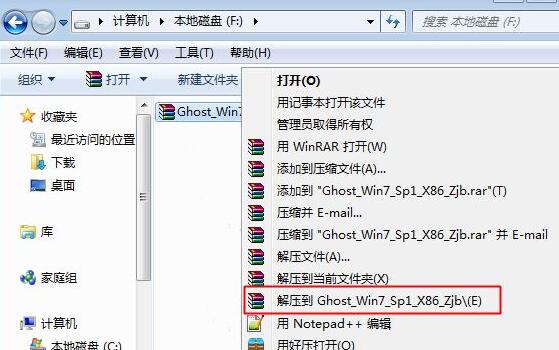
2、将gho文件复制粘贴到大白菜U盘的GHO目录中,
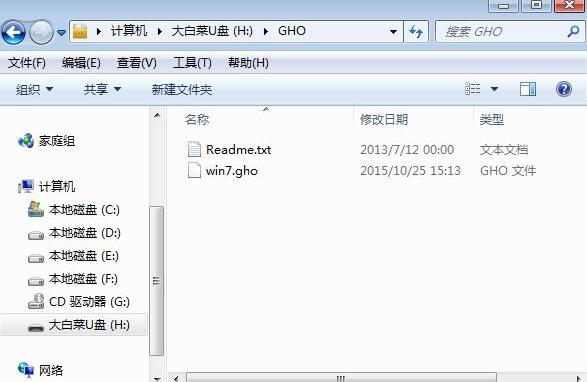
3、在要重装系统的电脑上插入U盘,重启电脑后不停按F12、F11、Esc等快捷键选择U盘选项,回车,
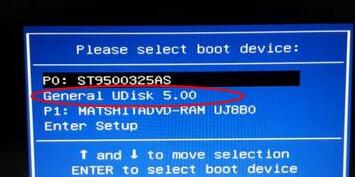
4、从U盘启动进入到大白菜主菜单,按上下方向键选择【02】回车运行pe系统,旧机型则选择【03】进入;

5、进入pe系统后,若需要分区,必须备份硬盘所有重要数据,然后双击打开DG分区工具,右键硬盘选择【快速分区】;
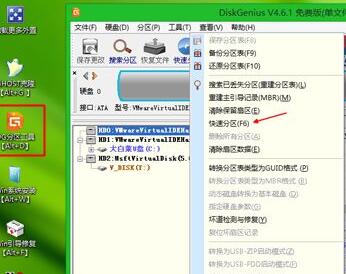
6、设置分区数目和大小,要安装系统的分区要勾选“主分区”,默认会勾选,容量35G以上,若是固态硬盘,勾选“对齐分区”进行4k对齐,点击确定;
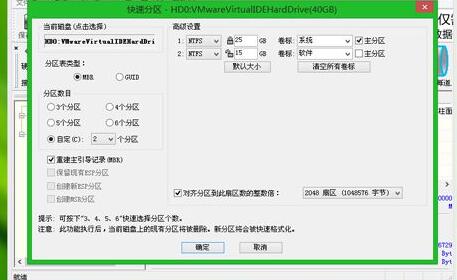
7、双击打开桌面上的【GHOST克隆】,在弹出的界面中,直接点击OK;
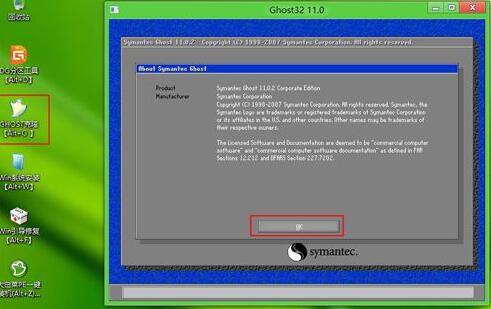
8、在这个界面,依次点击Local→Partition→From Image;
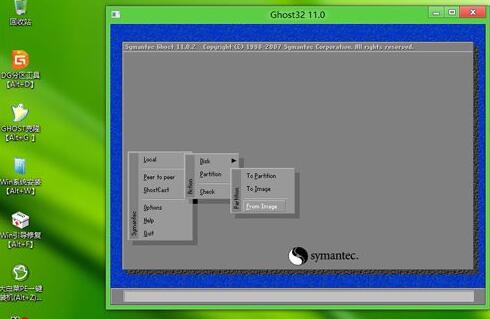
9、点击下三角,选择gho文件所在位置,小编是在U盘的GHO目录下,点击gho文件,比如win7.gho;
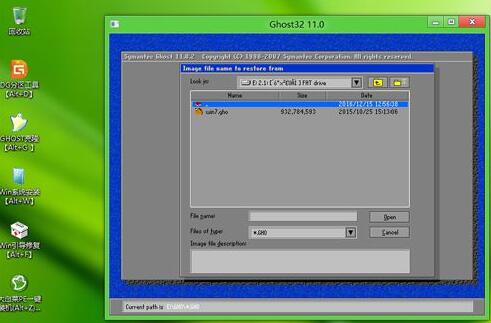
10、在这个界面中,直接点击ok;
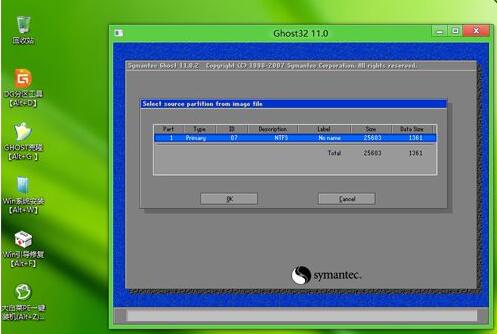
11、选择要安装系统的硬盘,注意,这边是显示整块的硬盘,根据容量判断,比如图中是60G的硬盘,就要选择61440的这个盘,点击ok;
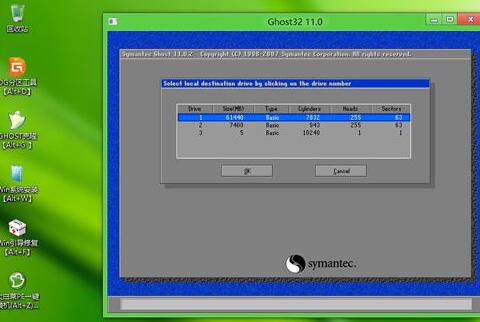
12、这边选择安装盘符,Type必须是Primary,根据容量选择安装盘,点击OK;
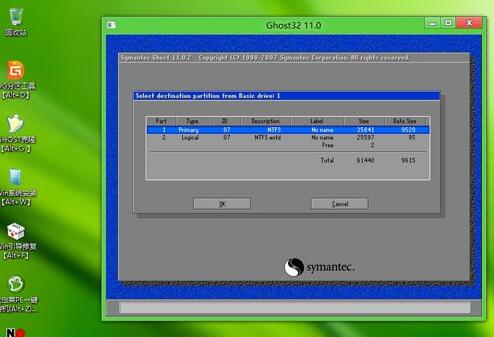
13、弹出提示框,点击Yes,开始执行系统重装过程,等待进度条完成就行了;
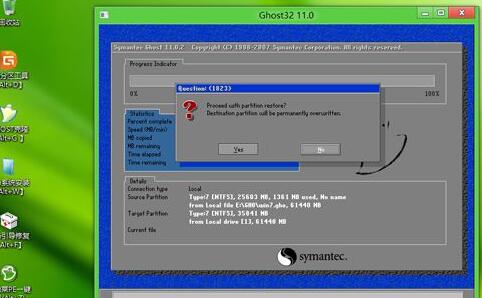
14、操作完成后,弹出提示框,点击Reset Computer重启电脑,重启过程中可拔出U盘;
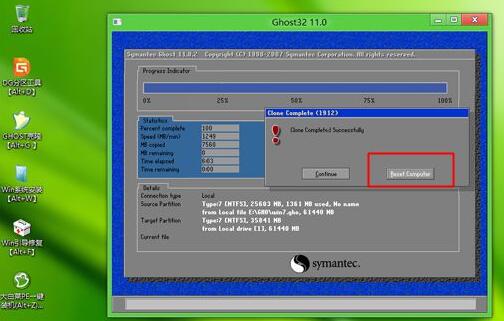
15、重启进入这个界面,执行系统的重装和配置操作,该过程需要5分钟左右的时间;
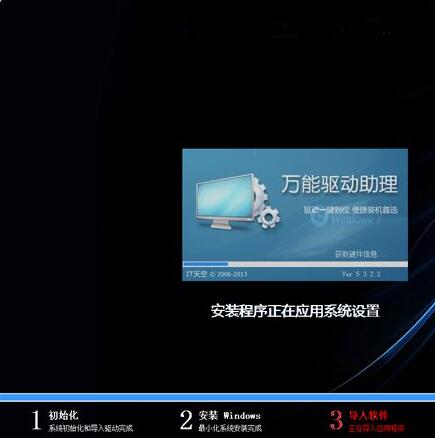
16、最后启动进入全新的系统界面,ghost重装系统过程就结束了。

快来学习学习ghost安装器重装系统的方法吧,一定会帮到大家的。
- 摩尔庄园白白鲸怎么获得-摩尔庄园攻略
- 摩尔庄园斑点鲨怎么获得-摩尔庄园攻略
- 摩尔庄园地图怎么解锁-摩尔庄园攻略
- 摩尔庄园星空鱼在哪里获得-摩尔庄园攻略
- 摩尔庄园咕噜果奶酥怎么获得-摩尔庄园攻略
- 摩尔庄园胖头鱼在哪里-摩尔庄园攻略
- 摩尔庄园怎么钓鱼-摩尔庄园攻略
- 摩尔庄园未鉴定的古董有什么用-摩尔庄园攻略
- 摩尔庄园魔鳉鱼在哪里-摩尔庄园攻略
- 摩尔庄园爆爆位置在哪里-摩尔庄园攻略
- 摩尔庄园椰汁水果捞配方是什么-摩尔庄园攻略
- 摩尔庄园河童在哪里-摩尔庄园攻略
- 摩尔庄园潜入前哨站任务怎么做-摩尔庄园攻略
- 摩尔庄园钱袋在哪里-摩尔庄园攻略
- 摩尔庄园阳光牧场草丛在哪里-摩尔庄园攻略
- 摩尔庄园木头怎么获得-摩尔庄园攻略
- 摩尔庄园许愿龟在哪里-摩尔庄园攻略
- 摩尔庄园肥头鹅在哪里-摩尔庄园攻略
- 摩尔庄园美美鱼在哪里-摩尔庄园攻略
- 京东商城怎么切换成鸿蒙版-京东商城切换成鸿蒙版方法
- 京东商城鸿蒙版怎么进入-京东商城鸿蒙版进入方法
- 隐形守护者庄晓曼怎么救-隐形守护者攻略
- 隐形守护者全成就有哪些-隐形守护者攻略
- 隐形守护者第十章翻窗入室怎么过-隐形守护者攻略
- 隐形守护者合适的绑架对象结局怎么解锁-隐形守护者攻略
- 乾坤袋餐饮管理软件
- OpenDCL
- win7侧边栏小工具合集
- MIUI米柚 Samsung E120L刷机包V5合作版完整包
- MIUI米柚HTC One XT刷机包V5合作版增量包
- MIUI米柚 小米PAD刷机包V5开发版增量包
- NVIDIA英伟达CUDA驱动程序
- MIUI米柚Samsung Note I9220刷机包V4开发版增量包
- 17Vee体感游戏厅 For Android
- 梦游游戏市场 For Android
- Itch Desktop Client(多功能游戏桌面客户端) V25.4.1 免费版
- Borderless Gaming V9.4.9 官方版
- 魔兽改键精灵工具 V4.89 绿色版
- Pubg Tool(画质修改器) V1.0.5.4 电脑版
- 荒野大镖客2电台MOD v1.75
- GameHike v1.8.4.7
- 多宝游戏盒 V0.5.1 Mac版
- E号租 V2020.09.28.01 官方正式版
- LOLUU皮肤助手 V10.16 官方版
- WL动态桌面壁纸 V1.6.2 官方版
- marsupial
- mart
- martial
- martial art
- martial law
- Martian
- martin
- martinet
- Martini
- martini
- 大学生创新创业教育体系的构建策略研究
- 语文教育教学管理研究
- 全身疼痛退散 超简单运动改善身体7大部位慢性疼痛
- 哈佛高效学习法
- 挖盐矿的孩子
- 国王岛的谜团/酷狗特工
- 控制神秘村的乌鸦
- 误入小狗世界/酷狗特工
- 探秘穿越基地/酷狗特工
- 漫画《世说新语》
- [BT下载][王牌对王牌.第九季][第01集][WEB-MP4/2.06G][国语配音/中文字幕][1080P][流媒体][ColorTV]
- [BT下载][目之所及][第05-06集][WEB-MKV/1.01G][国语配音/中文字幕][1080P][流媒体][ColorTV]
- [BT下载][目之所及][第05-06集][WEB-MKV/2.67G][国语配音/中文字幕][4K-2160P][H265][流媒体][ColorTV]
- [BT下载][目之所及][第05-06集][WEB-MP4/7.67G][国语配音/中文字幕][4K-2160P][杜比视界版本][H265][流媒体
- [BT下载][目之所及][第05-06集][WEB-MKV/7.39G][国语配音/中文字幕][4K-2160P][HDR版本][H265][流媒体][Col
- [BT下载][神国之上][第14集][WEB-MKV/0.42G][国语配音/中文字幕][1080P][流媒体][ColorTV]
- [BT下载][神国之上][第14集][WEB-MKV/0.89G][国语配音/中文字幕][4K-2160P][H265][流媒体][ColorTV]
- [BT下载][神国之上][第14集][WEB-MKV/2.02G][国语配音/中文字幕][4K-2160P][HDR版本][H265][流媒体][ColorT
- [BT下载][花儿与少年·同心季][第04集][WEB-MP4/2.25G][国语配音/中文字幕][1080P][流媒体][ColorTV]
- [BT下载][花儿与少年·同心季][第04集][WEB-MP4/9.85G][国语配音/中文字幕][4K-2160P][H265][流媒体][ColorTV]